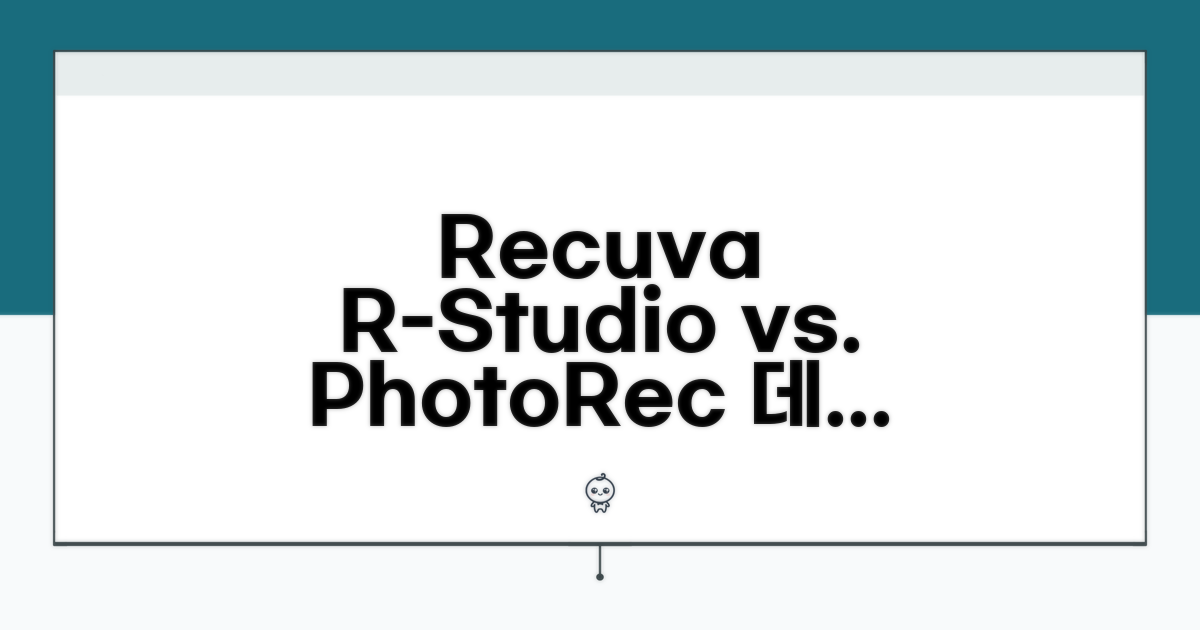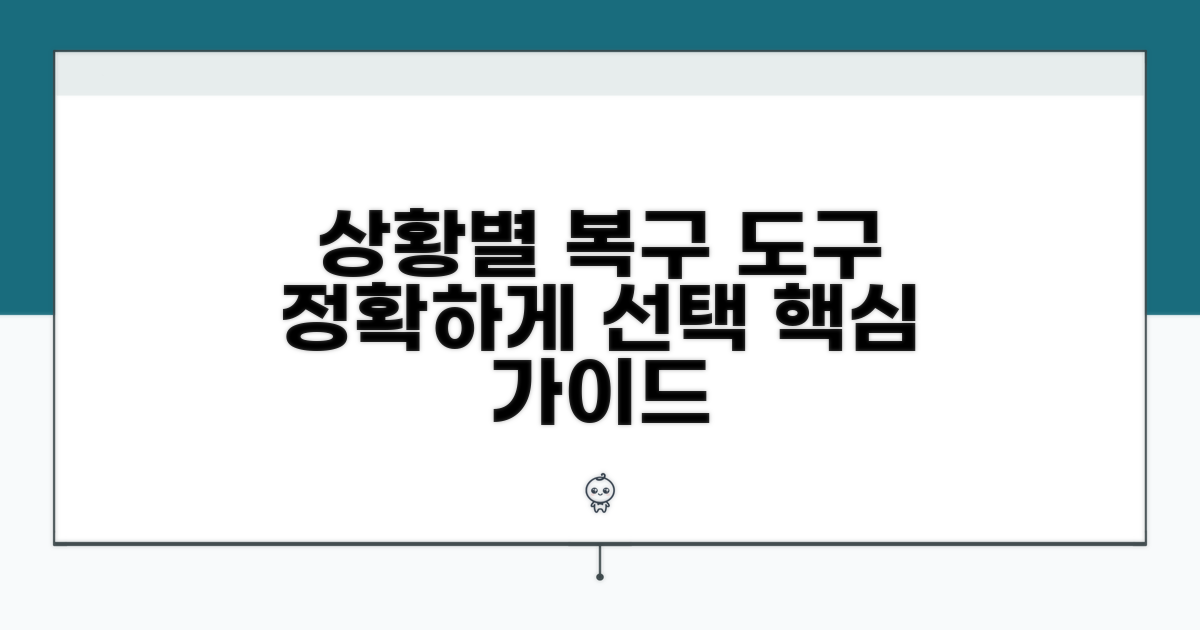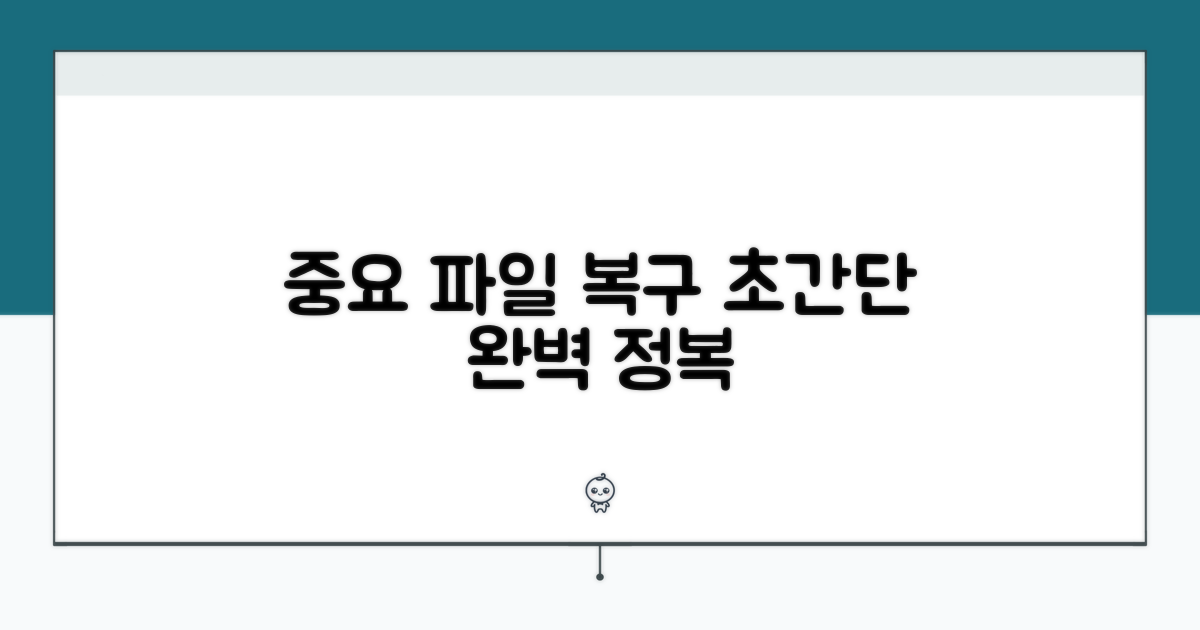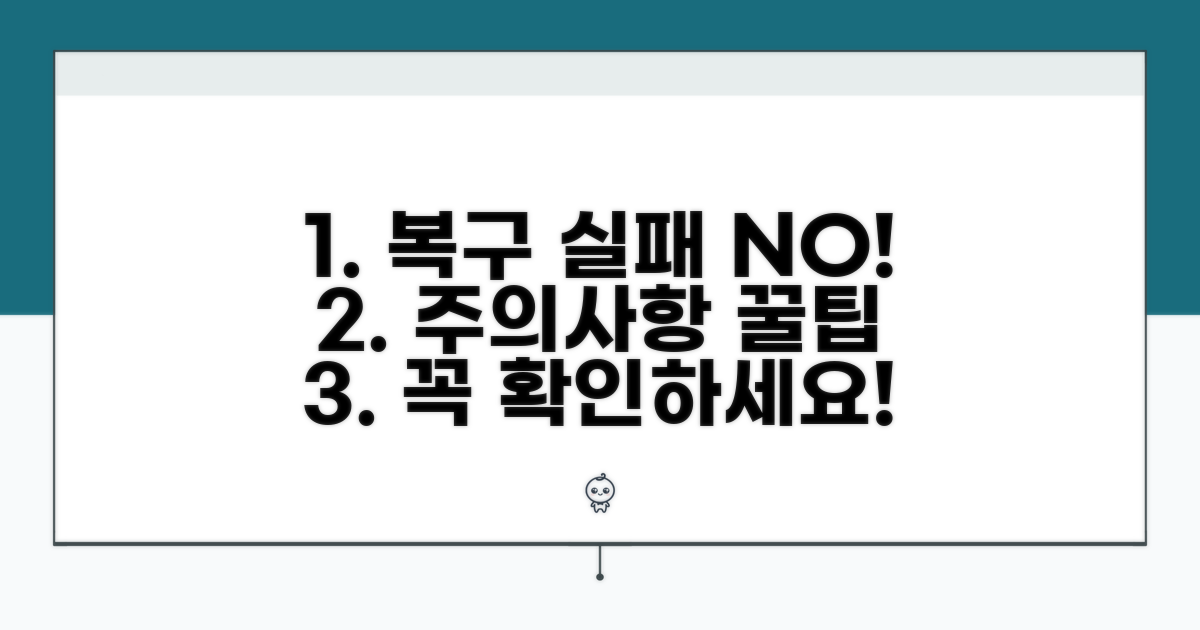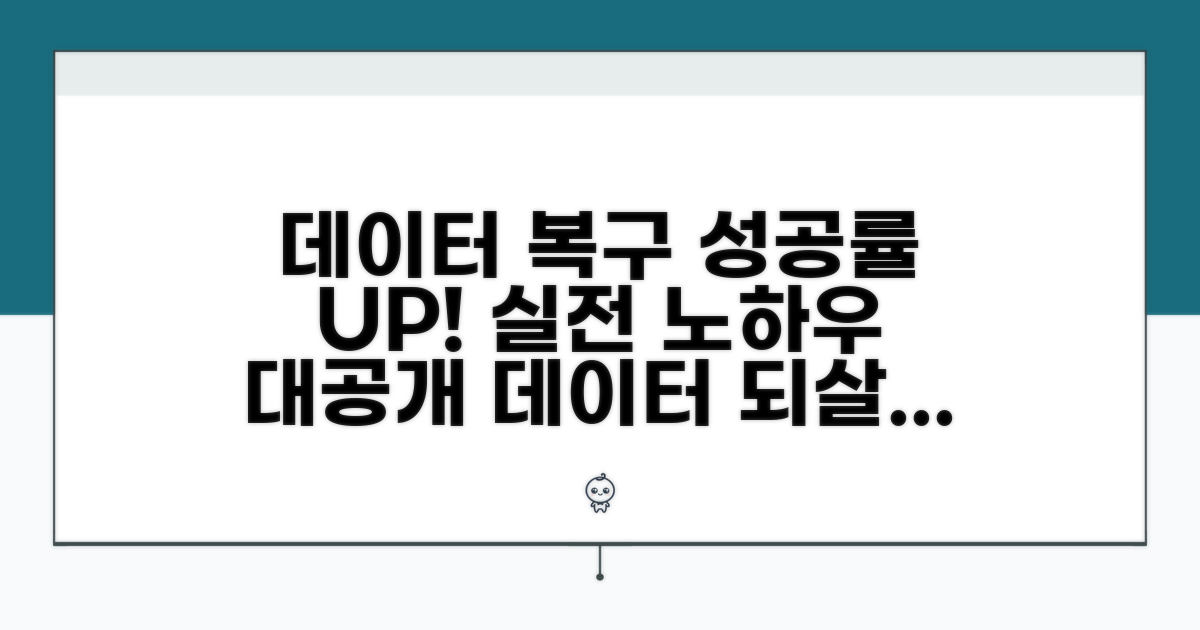삭제 복구 프로그램 추천 TOP 5 | Recuva, R-Studio, PhotoRec 등 전문 복구 도구를 완벽 비교한 정보를 찾고 계신가요? 어떤 프로그램을 선택해야 할지 막막하셨다면, 이제 고민을 끝낼 시간입니다.
수많은 프로그램 속에서 나에게 맞는 것을 고르는 것은 생각보다 어렵습니다. 기능, 가격, 사용 편의성까지 고려해야 할 것이 많기 때문이죠.
이 글에서는 각 프로그램의 장단점을 명확히 비교 분석하여, 가장 효율적인 삭제 복구 도구를 선택할 수 있도록 도와드릴 것입니다. 소중한 데이터를 되찾는 데 확실한 길잡이가 되어줄 거예요.
Recuva R-Studio PhotoRec 인기 복구 프로그램 비교
실수로 파일을 삭제했을 때, 당황하지 않고 복구할 수 있는 인기 프로그램들을 비교해봤습니다. Recuva, R-Studio, PhotoRec 등 이름만 들어도 든든한 전문 복구 도구들의 특징과 장단점을 알아보겠습니다.
Recuva는 직관적인 인터페이스로 처음 삭제 복구 프로그램을 접하는 분들에게 가장 추천할 만합니다. 무료 버전으로도 기본적인 삭제 파일 복구가 가능하며, 실수로 지운 사진이나 문서 등을 빠르게 되찾을 수 있습니다.
특히, USB나 메모리 카드 등 외장 저장 장치에서 발생한 데이터 손실에도 효과적입니다. 유료 버전(Recuva Professional)은 가상 하드 드라이브 복구, 자동 업데이트 등의 추가 기능을 제공합니다.
R-Studio는 좀 더 전문적인 기능을 원하는 사용자에게 적합한 프로그램입니다. 다양한 파일 시스템을 지원하며, 손상된 디스크나 파티션에서도 높은 복구율을 자랑합니다. 가격은 약 $79.99부터 시작합니다.
RAW 파일 복구, RAID 복구 등 복잡한 상황에서도 솔루션을 제공하여 전문가들 사이에서도 높은 신뢰도를 얻고 있습니다. 복구 정확도를 높이기 위한 심층 스캔 기능도 갖추고 있습니다.
PhotoRec은 TestDisk와 함께 제공되는 무료 오픈소스 복구 도구입니다. 이름처럼 사진 복구에 특화되어 있지만, 문서, 비디오 등 300가지 이상의 파일 형식을 지원합니다. 사용하기 위해선 약간의 기술적 이해가 필요할 수 있습니다.
무료임에도 불구하고 상당한 복구 능력을 보여주며, 특히 디지털 카메라 메모리 카드에서 사진을 복구할 때 유용하게 활용될 수 있습니다. 명령줄 인터페이스(CLI) 기반으로 작동합니다.
| 프로그램 | 주요 특징 | 가격 (참고) | 추천 대상 |
| Recuva | 쉬운 사용법, 무료 버전 지원 | 무료 / 유료 ($24.95~) | 초보자, 일반 사용자 |
| R-Studio | 강력한 성능, 전문 기능 | $79.99~ | 전문가, 고급 사용자 |
| PhotoRec | 무료 오픈소스, 다양한 파일 지원 | 무료 | 비용 절감, 다양한 파일 복구 |
데이터 복구 프로그램으로 삭제 파일을 찾기 전에, 더 이상의 데이터 덮어쓰기를 막는 것이 중요합니다. 삭제된 드라이브에 새로운 파일을 저장하거나 설치하는 것을 즉시 중단해야 합니다. 복구 시도 횟수가 많아질수록 성공 확률은 낮아질 수 있습니다.
복구된 파일은 삭제된 드라이브가 아닌 다른 저장 공간에 저장해야 합니다. 만약 중요한 데이터라면 전문가의 도움을 받는 것도 고려해볼 만 합니다. 전문 복구 업체는 SSD 복구와 같이 고난이도 복구도 가능합니다.
중요: 데이터 복구는 100% 성공을 보장하지 않으며, 상황에 따라 복구 범위나 파일의 손상 정도가 달라질 수 있습니다.
상황별 최적 복구 도구 선택 가이드
데이터 복구는 상황에 따라 최적의 도구가 달라집니다. 단순히 삭제된 파일인지, 저장 장치 자체의 물리적 손상인지에 따라 접근 방식이 달라지므로, 몇 가지 핵심 기준을 바탕으로 자신에게 맞는 프로그램을 선택하는 것이 중요합니다.
가장 흔한 시나리오인 실수로 인한 파일 삭제 시에는 Recuva와 같은 무료 프로그램이 유용합니다. 이 경우, 복구할 파일이 저장되었던 드라이브에 더 이상 쓰기 작업을 하지 않는 것이 가장 중요합니다. 복구 시간은 파일 크기와 개수에 따라 다르지만, 일반적으로 30분에서 2시간 내외가 소요될 수 있습니다.
반면, 파티션 손상이나 포맷, 또는 물리적 손상이 의심되는 경우 R-Studio와 같은 전문 복구 프로그램이 필요합니다. 이러한 상황에서는 저장 장치를 즉시 사용 중지하고, 가능하면 이미징 파일을 생성한 후 복구를 진행해야 합니다. R-Studio는 복구 성공률이 높지만, 초보자에게는 다소 복잡하게 느껴질 수 있어 충분한 학습이 필요합니다.
PhotoRec은 특정 파일 유형 복구에 강점을 보이며, 특히 사진이나 동영상과 같은 미디어 파일 복구 시 탁월한 성능을 발휘합니다. 무료로 사용할 수 있다는 장점도 있습니다. 하지만 사용자 인터페이스가 다소 직관적이지 않아, GUI(그래픽 사용자 인터페이스)에 익숙한 사용자라면 조금 불편함을 느낄 수 있습니다.
이 외에도 EaseUS Data Recovery Wizard, Wondershare Recoverit 등 다양한 유료 및 무료 삭제 복구 프로그램이 존재합니다. 각 프로그램은 지원하는 파일 시스템, 복구 알고리즘, 사용자 편의성 등에서 차이가 있으므로, 여러 프로그램을 미리 비교해보는 것이 좋습니다. 중요한 데이터라면 전문가의 도움을 받는 것도 고려해볼 만한 선택지입니다.
주의사항: 복구 시도 중에는 삭제된 데이터가 덮어쓰여 영구적으로 손실될 수 있으므로, 복구 대상 저장 장치에는 절대 어떠한 쓰기 작업도 해서는 안 됩니다.
- 무료 VS 유료: 간단한 파일 삭제는 무료 프로그램으로 충분하지만, 복잡한 상황은 유료 프로그램의 강력한 기능을 활용해야 합니다.
- 저장 위치: 복구된 파일은 반드시 원래 저장 장치가 아닌 다른 저장 장치에 저장해야 덮어쓰기를 방지할 수 있습니다.
- 정기 백업: 최선의 데이터 복구 방법은 정기적인 백업을 통해 데이터 손실을 예방하는 것입니다.
중요 파일 복구, 단계별 완전 정복
실제 실행 방법을 단계별로 살펴보겠습니다. 각 단계마다 소요시간과 핵심 체크포인트를 포함해서 안내하겠습니다.
데이터 복구 프로그램을 사용하기 전, 몇 가지 중요한 준비가 필요합니다. 손실된 파일이 있는 저장 장치는 더 이상 사용하지 않는 것이 복구율을 높이는 핵심입니다.
Recuva, R-Studio, PhotoRec 등 다양한 삭제 복구 프로그램이 있지만, 먼저 복구 대상 저장 장치의 상태를 파악하는 것이 중요합니다. 외장하드, USB, SD카드 등 매체 종류에 따라 접근 방식이 달라질 수 있습니다.
| 단계 | 실행 방법 | 소요시간 | 주의사항 |
| 1단계 | 복구 대상 저장 장치 연결 | 5-10분 | 데이터 덮어쓰기 방지 위해 즉시 연결 |
| 2단계 | 복구 프로그램 선택 및 설치 | 10-15분 | 복구 프로그램은 다른 저장 장치에 설치 |
| 3단계 | 복구할 파일 형식 및 위치 지정 | 5-10분 | 정확한 스캔 범위 설정으로 시간 단축 |
| 4단계 | 정밀 스캔 및 복구 | 30분~수시간 | 데이터 용량 및 상태에 따라 시간 상이 |
각 단계에서 놓치기 쉬운 부분들을 구체적으로 짚어보겠습니다. 복구 프로그램마다 인터페이스가 다를 수 있으니, 해당 프로그램의 가이드라인을 참고하는 것이 좋습니다.
사진 복구와 같이 특정 파일 형식 복구가 필요할 경우, 프로그램 옵션에서 해당 파일 형식만 선택적으로 스캔하면 시간을 절약할 수 있습니다. 또한, 복구된 파일은 반드시 원래 저장 장치가 아닌 다른 곳에 저장해야 합니다.
체크포인트: 복구 후에도 파일이 완전히 복구되지 않을 수 있습니다. 파일 손상 정도, 덮어쓰기 여부에 따라 복구율이 달라지므로, 기대치를 현실적으로 설정하는 것이 중요합니다.
- ✓ 저장 장치: 복구 대상 저장 장치에 새로운 데이터 기록 금지
- ✓ 프로그램 설치: 복구 도구는 절대 원본 드라이브에 설치하지 않기
- ✓ 복구 위치: 복구 파일은 반드시 다른 안전한 저장 공간에 저장
- ✓ 파일 확인: 복구된 파일 미리보기 기능 활용하여 손상 여부 확인
복구 실패 줄이는 주의사항과 팁
삭제 복구 프로그램 사용 시 흔히 겪는 실수와 예상치 못한 문제들을 미리 알아두면 복구 성공률을 높일 수 있습니다. 실제 경험자들의 사례를 바탕으로 구체적인 주의사항과 팁을 알려드립니다.
가장 빈번하게 발생하는 실수는 복구 대상 저장 장치에 새로운 데이터를 덮어쓰는 것입니다. 삭제된 파일은 디스크에 잠시 남아있을 뿐, 새로운 파일이 저장되면 영구적으로 삭제될 수 있습니다. 예를 들어, 실수로 사진을 삭제한 USB 메모리에 바로 새로운 사진이나 동영상을 저장하는 행위는 복구 가능성을 현저히 낮춥니다.
또한, 복구 프로그램 설치 시에도 주의가 필요합니다. 복구 프로그램 자체를 삭제된 데이터가 있는 드라이브에 설치하면, 설치 과정에서 생성되는 임시 파일들로 인해 원본 데이터가 덮어씌워질 위험이 있습니다. 반드시 다른 드라이브나 외장 하드에 프로그램을 설치해야 합니다.
데이터가 물리적으로 손상된 경우, 어떤 삭제 복구 프로그램 추천 목록에 있는 도구를 사용해도 복구가 불가능할 수 있습니다. 예를 들어, 노트북이 침수되었거나 하드디스크에서 ‘딸깍’거리는 소음이 나는 경우, 이는 데이터 복구 전문 업체의 도움 없이는 해결하기 어려운 심각한 손상입니다.
소프트웨어적인 오류로 인한 복구 실패도 빈번합니다. 일부 복구 프로그램은 특정 파일 시스템이나 운영 체제 버전에서만 제대로 작동하는 경우가 있습니다. Recuva나 R-Studio 같은 전문 도구를 사용하기 전, 자신의 환경과 호환되는지 미리 확인하는 것이 중요합니다.
- 복구 저장 경로 설정 오류: 원본 파일이 있던 동일한 드라이브에 복구된 파일을 저장하면 덮어쓰기 위험이 있습니다. 항상 다른 저장 장치를 선택하세요.
- 복구 프로그램 업데이트 미비: 오래된 버전의 복구 프로그램은 최신 파일 시스템을 지원하지 못할 수 있습니다. 항상 최신 버전을 사용하세요.
- 과도한 기대: 심하게 손상되거나 오래 전에 삭제된 데이터는 복구가 어려울 수 있습니다. 현실적인 기대를 갖는 것이 좋습니다.
데이터 복구 성공률 높이는 실전 노하우
지금까지 소개한 삭제 복구 프로그램 추천 TOP 5를 효과적으로 활용하기 위한 전문가 수준의 추가 팁을 공유합니다. 이 방법들을 활용하면 복구 가능성을 더욱 높일 수 있습니다.
단순히 프로그램을 실행하는 것을 넘어, 디스크의 물리적 상태를 고려한 복구 전략이 중요합니다. 덮어쓰기 방지를 위한 SSD의 TRIM 기능 비활성화, 또는 초기화 방식 설정 변경 등이 고급 활용법에 해당합니다.
예를 들어, R-Studio와 같은 전문 도구는 디스크 섹터별 분석이 가능합니다. 이를 통해 파일 시스템 손상이 심한 경우에도 특정 데이터 블록에 직접 접근하여 복구 시도를 할 수 있습니다. PhotoRec은 파일 시그니처 기반 복구에 강점을 보이므로, 파일 시스템 정보가 완전히 소실된 상황에서 유용합니다. Recuva는 사용 편의성이 높아 초보자에게 적합하지만, 심층 복구 모드를 활용하면 더 나은 결과를 기대할 수 있습니다.
복구 성공 후에도 데이터의 영구적인 보존을 위한 관리와 더불어, 재발 방지를 위한 예방 조치가 필수적입니다. 복구된 데이터를 외장 저장 장치에 즉시 저장하고, 원본 드라이브의 상태를 주기적으로 점검하는 것이 좋습니다.
또한, 중요한 데이터는 클라우드 백업 서비스나 별도의 NAS(Network Attached Storage) 시스템에 정기적으로 백업하는 습관을 들이는 것이 장기적인 데이터 안전을 보장하는 최선의 방법입니다. 이러한 예방 조치는 향후 데이터 손실 시 복구 과정을 훨씬 수월하게 만들 것입니다.
자주 묻는 질문
✅ Recuva 프로그램은 어떤 사용자에게 가장 추천되나요?
→ Recuva는 직관적인 인터페이스로 처음 삭제 복구 프로그램을 접하는 사용자나 실수로 파일을 삭제한 일반 사용자에게 가장 추천됩니다. 무료 버전으로도 기본적인 삭제 파일 복구가 가능하여 쉽게 사용할 수 있습니다.
✅ R-Studio 프로그램의 가격대는 어떻게 되며, 어떤 사용자에게 적합한가요?
→ R-Studio의 가격은 약 $79.99부터 시작하며, 다양한 파일 시스템 지원, 손상된 디스크/파티션 복구, RAW 파일 및 RAID 복구 등 전문적이고 복잡한 데이터 복구 기능을 원하는 전문가나 고급 사용자에게 적합합니다.
✅ 삭제된 파일을 복구할 때 가장 먼저 해야 할 중요한 조치는 무엇인가요?
→ 삭제된 파일을 복구하기 전에 가장 먼저 해야 할 중요한 조치는 더 이상의 데이터 덮어쓰기를 막기 위해 삭제된 드라이브에 새로운 파일을 저장하거나 프로그램을 설치하는 것을 즉시 중단하는 것입니다.